系统三大安装方法详细图解
三种重装电脑纯净版系统方法,让电脑系统更干净安全

三种重装电脑纯净版系统方法,让电脑系统更干净安全很多人在买完电脑之后,装机器要别人给你装,然后要给装机的技师一笔装机费,然后安装系统呢,又要找人来安装,电脑城一般化安装系统收费20-50价格不等,但是安装系统非常简单,这钱要是让技师挣了,小编感觉太亏了。
一、安装系统的方法(第一种)系统光盘安装第一种,就是用系统盘安装系统这种系统盘曾经是电脑城外面卖的最火的光盘,比那些片子要伐,片子要伐卖的还火,因为那个时候安装系统大部分还是用电脑的光驱来进行安装,所以用光盘的话,必须要电脑有光驱,没有光驱的话,这种光盘是没办法安装的。
现在的笔记本依然可以用这种盘子来装系统,因为笔记本大部分都带有光驱。
具体的安装方法就是把装有系统的系统盘放入光驱,打开电脑进入BIOS,设置从光驱驱动,然后会弹出来一下画面。
然后选择一键自动安装就可以了,在系统安装完成之后,选择用驱动精灵或者360驱动大师给电脑的硬件打上驱动就可以了,用光驱装系统可以说是安装系统中最简单的一种安装方式了,但是因为现在组装电脑上一般不会安装光驱,并且系统光盘在使用的过程中容易损坏,这种方法慢慢的也就不用了。
二、安装系统方法(第二种)U盘安装系统(纯净版系统哦)在PE系统中选择winNTsetup,打开此软件。
选择包含windows安装文件的文件夹,选择windows官方镜像文件。
选择下载的win10的镜像文件。
可以看到winNTsetup软件会自动找到win10镜像文件中的install.wim安装包。
选择安装磁盘位置,也选择C盘。
都选择完成之后,查看MBR,BOOTMGR PBR,BOOT PART都是绿色,说明就可以正常安装系统了。
点击确定。
正在安装windows映像文件。
系统正在安装中,机械盘大概要安装10-15分钟左右。
这是windows映像文件,复制到C盘。
复完成后,将PE U盘拨出,重新启动电脑。
配置windows 10系统重新启动电脑后,进行windows10系统配置操作配置地区,选择中国键盘布局,选择微软拼音。
电脑操作系统安装步骤详解
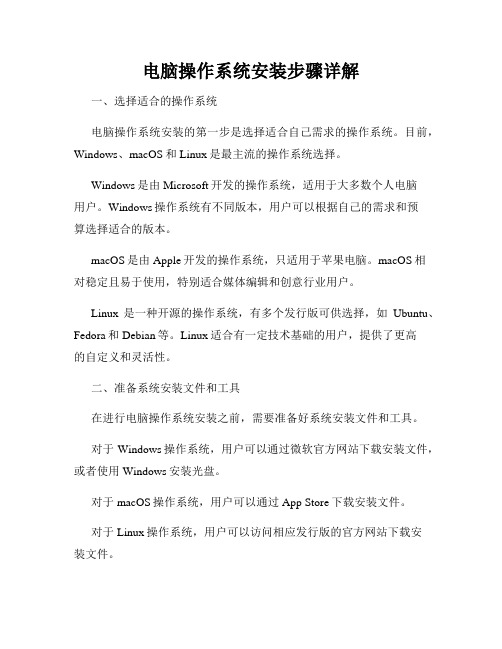
电脑操作系统安装步骤详解一、选择适合的操作系统电脑操作系统安装的第一步是选择适合自己需求的操作系统。
目前,Windows、macOS和Linux是最主流的操作系统选择。
Windows是由Microsoft开发的操作系统,适用于大多数个人电脑用户。
Windows操作系统有不同版本,用户可以根据自己的需求和预算选择适合的版本。
macOS是由Apple开发的操作系统,只适用于苹果电脑。
macOS相对稳定且易于使用,特别适合媒体编辑和创意行业用户。
Linux是一种开源的操作系统,有多个发行版可供选择,如Ubuntu、Fedora和Debian等。
Linux适合有一定技术基础的用户,提供了更高的自定义和灵活性。
二、准备系统安装文件和工具在进行电脑操作系统安装之前,需要准备好系统安装文件和工具。
对于Windows操作系统,用户可以通过微软官方网站下载安装文件,或者使用Windows安装光盘。
对于macOS操作系统,用户可以通过App Store下载安装文件。
对于Linux操作系统,用户可以访问相应发行版的官方网站下载安装文件。
此外,还需要一台可用的电脑和一个可用的U盘或者光盘,用于将安装文件制作成安装介质。
三、制作安装介质1. 使用U盘制作安装介质:a) 连接一个空白U盘到电脑上。
b) 下载制作U盘启动器的工具,如Rufus(适用于Windows)、Etcher(适用于macOS和Linux)。
c) 运行工具并按照界面指引选择安装文件和U盘,开始制作启动U盘。
2. 使用光盘制作安装介质:a) 将空白光盘放入光驱。
b) 使用刻录软件,如ImgBurn(适用于Windows)或Disk Utility (适用于macOS)选择安装文件并进行刻录。
四、设置电脑启动顺序在进行系统安装之前,需要确保电脑的启动顺序被设置为首先从U 盘或光盘启动。
具体设置方法如下:1. 重启电脑并进入BIOS设置。
2. 在启动选项中找到"Boot Order"或类似名称的选项。
史上最简单最完美最稳定三系统安装

史上最简单最完美最稳定三系统安装(WINXP,WIN7,WIN8)继以前发布的“史上最简单最完美最稳定Win7下安装Winxp实现双系统”基础下,今天再安装WIN8系统。
WIN8可以安装在主分区,也可以安装在逻辑分区。
因为一般硬盘四个主分区限制,加上一些品牌电脑占用了几个主分区,这里就以安装在逻辑分区,64位,联想笔记本V370为例。
史上最简单最完美最稳定Win7下安装Winxp实现双系统原文地址:一:工具1. Win8安装GHO文件2.工具:BCDautofix3.工具:EasyBCD4.工具:Symantec Ghost5. 相应你的电脑Win8驱动程序6. 分区工具:PM或DiskGenius等二:在WIN7下,用分区工具移动创建个30G以上空的逻辑分区出来,一般情况下,不会丢失硬盘数据的。
如下图的WIN8(H):三:在WIN7下,打开Symantec Ghost工具包,运行Ghost。
我是64位系统,运行Ghost64.exe。
选择Win8安装GHO文件,如WIN8.1_64.GHO 按照下图逐步操作,安装恢复系统到新创建的分区。
恢复完后选择取消,别重启。
恢复完后选择取消,别重启。
这时没有WIN8的引导,是无法进入WIN8部署安装的。
三:创建三系统的引导:1.打开工具:BCDautofix 点自动修复。
如下图:2. 打开工具:EasyBCD 修改引导菜单,记得点保存。
如下图:四:重启电脑,在系统选择启动项,选择WIN8,进入部署安装。
如下图:到此,三系统安装完毕。
下面的图是联想笔记本V370三系统安装好的实例:XP:WIN7:WIN8:项,重启电脑便出现。
WIN7和XP下关机,开机时有系统选择启动项。
系统安装(三种方法)+驱动安装详细教程
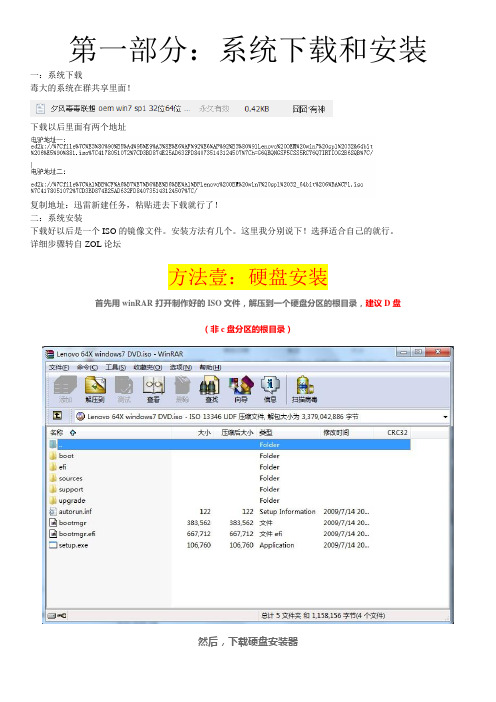
第一部分:系统下载和安装一:系统下载毒大的系统在群共享里面!下载以后里面有两个地址复制地址:迅雷新建任务,粘贴进去下载就行了!二:系统安装下载好以后是一个ISO的镜像文件。
安装方法有几个。
这里我分别说下!选择适合自己的就行。
详细步骤转自ZOL论坛方法壹:硬盘安装首先用winRAR打开制作好的ISO文件,解压到一个硬盘分区的根目录,建议D盘(非c盘分区的根目录)然后,下载硬盘安装器群共享里面有:下载完成后,解压到刚刚解压的ISO文件存放的根目录就像下图(群共享下载的和这个图标有所不同)一定要仔细核对解压路径,文件如上图分布才正确运行安装辅助工具这里已模式1为例子:选择模式1安装完成,点击重启注意此教程会格式化C盘,请大家自行备份C盘内的重要文件建议Y460用户在安装之前先将相关的64位下载好再开始安装(Y460用户随机的白色光盘内只有32位的驱动)Y560用户随机的白色光盘内32位,64位的驱动都有三,安装系统重启计算机,出现如下界面的时候请迅速按键盘上面的“下”方向键,选择下面一个启动选项,即可开始安装这里就需要注意了,到下图时,选择右下方的“启动器选项(高级)”将分区1格式化(分区1就是原来系统的所在分区,也是主分区)这也是全新安装最重要的一步上图就是格式化之后的状态了,现在就可以把系统安装在分区1里面了你制作的OEM系统是否成功从上图就可以看出来了,要不然是没有那个“Lenovo”的下图那里选择“使用推荐的设置”现在我们可以来看一下系统是否已经激活在开始菜单里面,右击计算机,点击属性至此系统就安装完了。
方法贰:U盘安装1:准备一个4G以上的U盘2:下载软碟通!群共享里面有!3:系统镜像详细步骤:(前半部分源于网络,后半部分原创)一:打开软碟通。
点文件》打开》二:选择毒大的系统ISO(打开以后的截图↓↓)三:插入U盘。
点击启动》写入硬盘映像》四:注意红色区域选择自己的U盘。
五:点击写(注意:U盘内的所有东西将被清楚,并且无法找回。
三系统安装教程

三系统安装教程三系统指的是Windows、macOS和Linux三种操作系统。
安装这三个系统有不同的方法,下面是它们的安装教程:Windows系统安装教程:第一步,打开计算机,将Windows系统安装盘插入光驱或将U盘插入USB接口。
第二步,重启电脑,按照屏幕上的提示进入BIOS设置。
第三步,将启动顺序设置为光驱或U盘优先,并保存设置后重启。
第四步,选择语言和区域设置,点击“下一步”按钮。
第五步,点击“安装”按钮开始安装Windows系统。
第六步,按照屏幕上的提示进行系统设置,如选择安装分区、输入许可证密钥等。
第七步,等待系统自动安装,过程中电脑会多次重启,耐心等待。
第八步,完成安装后,按照屏幕上的提示进行最后的设置,如创建用户账户、设置密码等。
第九步,安装完成后,系统即可正常使用。
macOS系统安装教程:第一步,打开计算机,连接到互联网,进入App Store下载macOS系统安装程序。
第二步,下载完成后,打开安装程序,按照屏幕上的提示进行安装。
第三步,选择安装目标磁盘,点击“安装”按钮开始安装。
第四步,安装过程中需要输入Apple ID和密码进行验证。
第五步,等待系统自动安装完成,过程中电脑会多次重启,耐心等待。
第六步,安装完成后,按照屏幕上的提示进行最后的设置,如创建用户账户、设置密码等。
第七步,安装完成后,系统即可正常使用。
Linux系统安装教程:第一步,选择适合自己的Linux发行版,如Ubuntu、CentOS 等,下载相应的ISO镜像文件。
第二步,打开计算机,将ISO镜像文件写入光盘或制作成启动U盘。
第三步,重启电脑,按照屏幕上的提示进入BIOS设置。
第四步,将启动顺序设置为光盘或U盘优先,并保存设置后重启。
第五步,选择适合自己的语言和安装方式,点击“安装”按钮开始安装。
第六步,在安装过程中,根据提示选择分区、设置用户名和密码等。
第七步,等待系统自动安装,过程中电脑会多次重启,耐心等待。
如何重装系统图解(完整版,图片+文字)
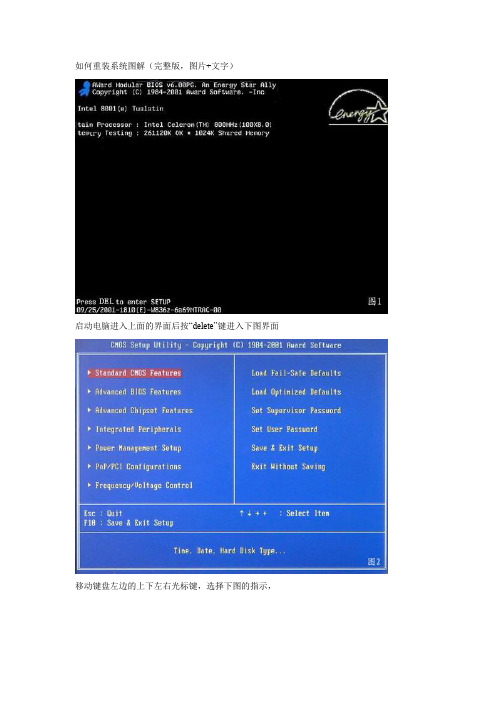
如何重装系统图解(完整版,图片+文字)
启动电脑进入上面的界面后按“delete”键进入下图界面
移动键盘左边的上下左右光标键,选择下图的指示,
选择好上图效果后按回车进入
看到那个圈圈住的地方了吗,按回车进入,选择下图所示的然后按光标选择CDROM,按回车确认
然后按F10保存
电脑将重启后展示上面的界面,把XP光盘放到光驱中
等出现上面的界面后按回车继续操作
按F8同意进入下一步,这个是霸王条款,看与不看一样
上面是选择安装系统在那个盘符,直接回车就好
这个是将C盘以FAT文件系统格式化C快速格式化C盘
按F键格式化硬盘
按回车继续操作
系统正式进入格式化C盘的操作
格式化成功后就直接复制系统文件到C盘中了
这个是自动安装系统的整个过程了,基本都是自动操作无需人干预
看到上图直接下一步就会
自己随便输入
按照上图输入产品序列号,不过现在很多光盘都是自动的这个也省略了
给系统设置一个进入密码
直接下一步就OK了
正式安装windowXP
选择典型设置就好
点下一步
看到上图等着就好
、基本安装完成了
安装好后它自己重新启动
以上过程结束后,xp安装宣告基本结束!
安装完成了
关闭系统还原
给管理员设置密码
设置好点击OK就好了
上面是如何重装系统图解完整版,不过记得重启后将cmos设置成重硬盘启动,就是第一步第四个图设置成HDD-0(这个是设置成从硬盘启动的意思)然后就万事OK了,下面就安装你所需要的软件吧呵呵。
12种操作系统的安装(图解)

大学生创业联盟象牙科技(武汉济南深圳重庆郑州)关注”大学生个人成长”系列“象牙科技PC装机解决方案“样板机计划-------流行技术篇12种操作系统的安装(图解)(Windows98-XP-linux)Windows 98篇:一、准备工作:1.首先当然是要准备好Windows 98的系统安装光盘。
2.在可能的情况下,可以在运行安装程序之前用磁盘扫描程序将所有硬盘扫描一遍,检查硬盘错误并进行修复,否则安装程序运行时如果检查到有硬盘错误就会很麻烦。
3.如果安装过程中需要用产品密匙(安装序列号)的,用纸张记录安装文件的产品密匙(安装序列号)。
4.安装之前可以用驱动程序备份工具(如:驱动精灵)将Windows 98下的所有驱动程序备份到硬盘上(如∶Frive)。
最好能上网下载本机的网卡驱动和调制解调器等的驱动程序,如果你用宽带连接请下载并保存宽带拨号软件Enternet300,能上网就能找到大部分所要的软件。
5.如果你想在安装过程中格式化C盘(建议安装过程中格式化C盘),请备份C盘有用的数据。
6.必须有FAT或FAT32文件系统格式的分区,因为Windows 98只能安装在FAT或FAT32文件系统格式的分区,推荐分区空间大于2G。
二、用光盘启动系统:(如果你已经知道方法请转到下一步),将98安装光盘放入光驱,重新启动系统并把光驱设为第一启动盘,保存设置并重启,如无意外即可见到安装界面。
三、安装Windows 98光盘自启动后,如无意外即可见到启动界面,将出现如下图所示,如光盘不能自启动,可用98启动软盘启动(设软驱为第一启动盘)。
如果你想格式化C盘,即选第二项进入DOS下,在提示符“A:>_”下输入“formatc:”后回车,再输入“y”后回车即开如格式化C盘!在这里我已经格式化C盘了,所以选第一项(从光盘安装98)后直接回车,很快出现如下图所示,(如果不选择在30秒后会自动启动第一项)。
一启动就可以用鼠标了,中文界面,点击“继续”按钮,出现如下图。
图文解析消防三大系统

图文解析消防三大系统,让你理解记忆更直观!很多备考一消的小伙伴,对于实际应用在生活中的消防系统,甚至是一些消防基础设施了解的不够准确。
今天为大家梳理下教材中的知识考点在我们的生活中是如何体现的,让你图文结合、场景化的记忆一消考点!一、消防风系统风机风阀:•风机参数符合规范要求•风机安装方向正确•风阀、风口(车库排风口尽量是可调的)•减震器、防鼠网安装防火门:•闭门器、顺序器安装正确•合格证、身份证完善建筑烟道:•内壁抹灰均匀、无孔洞(保证不漏风)楼梯间:•楼梯梯步均匀,地坪与防火门间距合规风机方向安装正确,减震器安装合规•防鼠网安装、设备接地合规、防雨措施安装•减震橡胶垫•防水弯头•风口风阀安装规范、美观,特别注意与土建、装饰的协调配合(安装时间、定位尺寸等)•排烟井抹灰均匀防火门•防火门合格证、身份证齐全•闭门器、顺序器安装合规,开启灵活•注意防火门与地坪之间的间距(要保持楼梯间与走道压差40~50Pa,前室与走道压差25~30Pa);消防检测时,注意安排工作人员关门二、消防水系统水泵房:•协调建筑布局,注意水电分区•设备、管道安装规范•设备、系统标识清晰消火栓系统:•主备电起泵正常•屋顶试验消火栓水压合规•室外消火栓设置合规•室外水泵接合器正常使用喷淋系统:•主备电起泵正常•湿式报警阀泄水起泵正常(消防警铃)•顶层末端泄水起泵正常•喷淋点位布设合规合理水泵房•设备布设优化合理•各系统标识清晰,管道支架形式合规•湿式报警阀安装正确,泄水起泵正常•湿式报警阀布设合理消火栓系统·屋顶试验消火栓安装合规,功能正常(最不利点静水压力不小于0.07MPa,特别注意屋顶水箱止回阀的安装)屋顶环网安装美观,支墩设置合理美观,阀门跨接合规•消火栓箱体应采用不燃材料•管道接驳不满足验收要求•安装消火栓协调装饰安装美观(内门取掉)•半明装注意消火栓箱安装横平竖直,突出墙面距离合理(协调装饰)•室外消火栓周围无遮蔽物,且距离车行道路边的距离不大于2m•分体式水泵接合器和一体式水泵接合器消防喷淋系统•喷淋末端泄水安装合规(最不利点静水压力不小于0.05MPa)•喷淋点位布设合理、美观(协调装饰与灯饰、线条合理配合)三、火灾自动报警系统消防供电及火灾自动报警系统:•柴油发电机运行正常•设备主备电切换正常(水泵、风机等)•中控图形显示装置(CRT)正常工作(配备UPS备用电源)•报警系统点位布置合理,系统功能正常•各设备房照度合规电梯:•电梯迫降功能正常(一般电梯、消防电梯)•三方通话正常•电梯从首层至顶层运行时间不超过60S(注意:所有明敷涉及消防功能的明装KBG管道都必须涂刷防火涂料)消防供电及火灾自动报警系统•柴油发电机安装合规(注意基础设置,烟囱预留);柴油发电机房注意气溶胶设置、储油间呼吸阀设置•开闭所、配电房布设合理,桥架布设合理(结合电缆入箱方式)•中控布设合理(特别是针对消防控制室和小区监控中心在同一房间的情况);消防主机功能正常,图形显示装置功能正常•火灾自动报警系统系统完善、系统功能正常•消防设备点位结合装饰布设合理•广播结合装饰布设合理•安全出口点位结合装饰布设合理电梯•电梯消防迫降及三方通话功能正常•电梯各功能按钮结合装饰布设合理,显示正常。
- 1、下载文档前请自行甄别文档内容的完整性,平台不提供额外的编辑、内容补充、找答案等附加服务。
- 2、"仅部分预览"的文档,不可在线预览部分如存在完整性等问题,可反馈申请退款(可完整预览的文档不适用该条件!)。
- 3、如文档侵犯您的权益,请联系客服反馈,我们会尽快为您处理(人工客服工作时间:9:00-18:30)。
声明:本文是由笔者翻阅网上资料再加上自己亲身经历写成,为的是给那些也遇到这样的难题的朋友提供些信息,以作借鉴和参考。
由于本人并非电脑专业人员,如果发现文中有错误或者遇到什么问题,勿怪,并欢迎大家到我的百度空间/mybaby3080/home指正和留言,我看到后将及时修改和予以解答,以方便以后看到本文的朋友,最后感谢那些奉献资料的朋友。
本文始编于2012年2月24日,截稿于2月25日。
系统三大安装方法详细图解目前系统安装主要分GHOS版的系统安装和安装版(我理解为原版)的系统安装,下面主要以最常用的GHOST版系统安装进行介绍。
笔者以Ghost XP_SP3深度技术2011纯净专业版为例。
一、光盘安装1、下载系统ISO镜像文件以后,用刻录软件nero刻录,选择“映像刻录”方式来刻录ISO文件。
2、设置光盘启动。
开机连续按DELETE,进入BIOS,设置为光驱启动。
(怎么设置,自查。
)3、重启电脑,当出现Press any key to boot form CD or DVD... 时按回车键。
光盘启动后出现如下图所示:4、选择[1],安装系统到硬盘第一分区,安装向导会自动进行安装。
(如果想重新分区,用分区工具先进行分区就行,如上图中的[6]、[7]都是分区工具,之后操作同上。
)现在某些主板不支持直接用GHOST安装系统,这时我们可以运行WinPE安装系统。
1、如上图,选择第二项,进入WinPE微型系统。
如下图:2、点击桌面自动恢复系统到C盘的快捷方式。
出现如下图所示:点击确定,然后开始进行安装。
现在的Ghost版的系统光盘的启动选项一般都加入了WinPE微型系统,支持从WinPE安装Ghost版系统。
(想分区,桌面也有分区工具。
)至于光盘安装安装版系统,没什么好说的。
插入光盘,开机设置光驱启动后重启,系统就自动开始安装了,只要按照提示操作,难度不大,这里就不详述了。
二、硬盘安装(需要你有一个可以使用的Windows系统为前提,也就意味着系统安装不能对系统盘C进行格式化。
)1、将下载的ISO镜像文件用虚拟光驱加载或者用WinRAR解压缩,然后转到解压缩文件夹,双击运行里面的AUTORUN.EXE,进行硬盘安装。
如下图所示:2、选择免刻盘-硬盘快速安装本系统(不同的光盘该项会有不同,但大体意思差不多。
)。
如下图:3、这时,点击打开,找到我们系统安装的GHO文件,如下图:4、选中我们打算安装系统进去的系统盘(C),点确定。
(图片有替换,但意思是一样的,呵呵。
)如下图:5、此时,GHO的文件会自动复制到系统最后一个分区。
如下图;复制完后,会自动提示是否重启,按“是”,就马上重启进行GHOST的恢复。
如下图:运行WinPE安装系统对于现在某些主板不支持直接用GHOST安装系统,我们可以先安装WinPE到硬盘,运行WinPE安装系统。
1、将下载的ISO镜像文件用虚拟光驱加载或者用WinRAR解压缩,然后转到解压缩文件夹,双击运行AUTORUN.EXE。
如下图所示,选择第五项,安装WinNPE 到硬盘。
2、任意键安装完后机子会重启,在选择系统操作界面时,选择进入WinPE。
进入后WinPE界面同上面光盘安装中的一样,不发图了。
3、点击桌面自动恢复系统到C盘的快捷方式,系统就自动进行安装了。
使用硬盘安装器安装系统1、将下载的ISO镜像文件用虚拟光驱加载或者用WinRAR解压缩,然后转到解压缩文件夹,或者直接双击用WinRAR打开,按住Ctrl键,用鼠标点击选择GHOSTXP.GHO和硬盘安装工具.EXE,解压到除系统盘(C)以外的硬盘。
如下图所示:(说明:不同版本硬盘安装工具可能不同,可以先查看说明文件)3、双击硬盘安装工具,浏览并找到GHOSTXP.GHO文件。
如下图:点击确定即可进行安装。
三、U盘(移动硬盘)安装准备工作:先要制作U盘启动盘。
(这里介绍老毛桃U盘启动盘的制作方法。
)老毛桃U盘启动盘的制作过程1、从老毛桃官方网站/下载老毛桃U盘启动制作工具。
2、运行程序之前请尽量关闭杀毒软件和安全类软件(本软件涉及对可移动磁盘的读写操作,部分杀软的误报会导致程序出错!),下载完成之后Windows XP系统下直接双击运行即可,Windows Vista或Windows7/8系统,请右键点以管理员身份运行。
(其实直接双击运行也行。
)制作U盘启动1、打开主程序,插入你的U盘或者其它可移动磁盘,在磁盘列表里会自动列出当前电脑中所有的可移动磁盘的盘符、型号、容量等信息。
如下图:2、磁盘列表中选择你要制作启动的可移动磁盘,启动模式USB-HDD或USB-ZIP可选,默认采用USB-HDD模式。
(chs模式主要针对某些不能检测的Bios,一般不需要勾选此项!)如下图:3、尽量退出杀毒软件和安全类软件以免发生错误,点击按钮,程序会提示是否继续,确认所选磁盘无重要数据后点确定,开始制作。
如下图:4、制作过程中不要进行其它操作以免造成制作失败,当提示制作完成时,安全删除您的U盘,并重新插拔U盘即可完成启动U盘的制作。
制作完成后正确设置电脑BIOS,即可从U盘启动了。
为了验证启动制作是否成功,也可以在制作完成后根据提示运行电脑模拟器进行U盘模拟启动。
如下图:注:启动文件是完全隐藏的,防病毒、防删除、防格式化。
启动制作前后可移动磁盘仅仅会有容量上的微小差别,你会发现U盘空间会减少330M左右,请不要担心此时没有制作成功。
(制作成功后U盘根目录下有个系统自己新建的GHO 文件夹。
)如果想删除启动盘,选择之后磁盘容量会全部恢复。
利用老毛桃制作的U盘启动盘安装各种版本的系统准备工作:利用老毛桃制作好了的U盘启动盘。
(下面给大家介绍的是其中一种最常用的方法,弄懂这种方法后,其余的安装方法大家可以慢慢推敲,这里就不详述。
)1、重启计算机进入BIOS,设置U盘启动(提示:请先插入U盘后,再重启进入BIOS)。
在计算机启动的第一画面上连续按"DEL"键进入BIOS(可能有的主机不是按DEL,有的是F2或F1,请按界面提示操作。
),选择Advanced BIOS Features ,将Boot Sequence(启动顺序),设定为USB-HDD模式,第一。
设定好后按ESC 一下,退回BIOS主界面,选择Save and Exit,回车确认,退出BIOS设置,电脑自动重启。
(保存并退出BIOS设置,直接按F10也可以,但不是所有的BIOS都支持。
)(可能各计算机的BIOS设置不尽相同,但大体差不多,具体可以自己上网查。
)2、进入【老毛桃U盘启动盘制作工具】启动菜单界面。
如下图:3、选择,此DOS工具箱默认会自动安装U盘GHO文件夹下的auto.gho到硬盘第一活动主分区(C盘),也可以手动运行GHOST选择安装任意GHO文件。
如下图:(注意:想这样安装,必须之前就将下载好的ISO镜像文件中的系统安装GHO文件提取出来放在U盘GHO文件夹下,并命名为auto.gho。
)4、也可以直接选择第一项,进入PE操作界面进行安装。
(可能有的机子比较老,按01后没反应。
那么就选,都差不多。
)如下图:一、GHOST版的系统安装准备工作:下载GHOST版系统ISO镜像文件。
(校验一下MD5码和下载页是否相同,如果不一样,要重新下载。
这样做的目的是防止下载下来的文件非原文件。
)下好后的ISO镜像文件最好放在U盘里(当然,放在本地磁盘也行)。
安装方法一:1、点击,界面如下图:(如果想分区,用分区工具先进行分区就行。
)该工具会自动寻找U盘中的系统安装GHO文件。
如果你的系统ISO镜像文件不是放在U盘,那么浏览并找到你系统安装GHO文件所在的位置即可。
选中你要安装的GHO文件,指定要安装的系统盘,点击确定。
如下图:选是。
之后耐心等待,完成后会自动重启。
如下图:机子重启时,拔出U盘。
再次连续按DEL键进入BIOS,设定Boot Sequence (启动顺序)为Hard device(硬盘驱动)。
之后机子重启进入安装界面。
安装方法二:1、找到下载好的ISO镜像文件,右键点击加载虚拟磁盘(也可以利用虚拟光驱来加载或者直接右键用WinRAR解压到本地硬盘。
)如下图:加载后如下图:2、点击,界面如下图,按图操作。
顺序一定是:Local-Partition-From Image,千万别弄错了。
下面选中要安装的系统GHO文件,打开就可以了。
如下图:下面3个图,都选第一个,仔细看清楚是不是你要安装的系统盘,再确定,可以根据盘的大小辨别。
如下图:后面的过程跟方法一的一样,不详述。
二、安装版系统安装准备工作:下载安装版系统ISO镜像文件。
(校验一下MD5码和下载页是否相同,如果不一样,要重新下载。
)下好后的ISO镜像文件最好放在U盘里(当然,放在本地磁盘也行)。
进入PE后,找到我们事先准备好的安装版系统ISO镜像文件,右键点击加载虚拟磁盘(也可以利用虚拟光驱来加载或者直接用右键里的WinRAR解压到本地硬盘,与前面操作一样,不详述。
)之后的安装方法有两种。
安装方法一:1、点击,浏览并找到ISO镜像文件位置。
(按下图操作)2、点击下一步,后面选择安装和引导分区(即系统盘),一直点击下一步,开始安装后,等进度条走完重启电脑时,拔掉U盘就可以继续系统安装了。
如下图安装方法二:1、找到下载好的ISO镜像文件,右键点击加载虚拟磁盘(也可以利用虚拟光驱来加载或者直接用右键里的WinRAR解压到本地硬盘),打开加载的磁盘,找到setup.exe!双击即可。
如下图:原版Win7系统的安装还有如下方法。
方法一:1、找到下载好的Windows7 ISO镜像文件,用虚拟光驱加载或者右键用WinRAR 解压打开Win7的ISO镜像文件,然后提取/解压所有文件到你的U盘GHO文件夹下。
2、在U盘GHO文件夹下找到名为bootmgr的文件,将bootmgr重命名为win7mgr。
3、用U盘启动电脑(之前要设置),选择菜单11,然后选择菜单2,直接安装Win7原版操作系统。
方法二1、启动U盘进PE,虚拟光驱加载或者右键用WinRAR解压打开Win7 ISO镜像文件。
利用NT6安装工具找到ISO镜像文件下sources目录里的install.wim 进行安装。
以下三种Win7安装工具均可!。
